目前android系统上没有官方sublime text应用,只能通过第三方移植或模拟实现类似体验。最可行的方案是使用termux搭建类linux环境,安装命令行编辑器如vim、nano或micro进行代码编辑。此外,可通过termux建立ssh连接,远程操作服务器上的sublime text,实现在手机上“使用”sublime text的效果。对于追求gui体验的用户,可尝试在termux中配置轻量级桌面环境并通过vnc远程连接,但受限于硬件架构和性能,这种方式复杂度较高且不推荐。
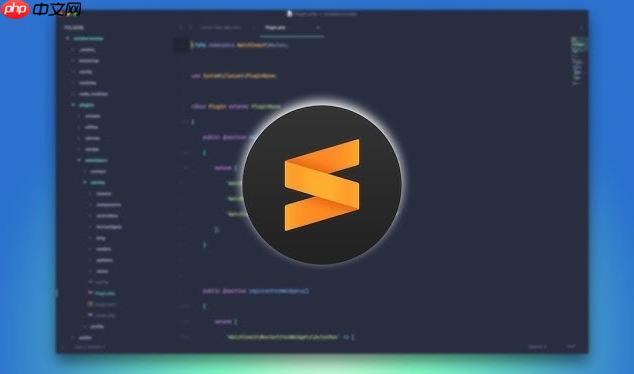
很直接地说,目前Android系统上并没有官方的Sublime Text原生版本。那些你可能在网上看到的“安卓版Sublime Text”应用,大多是第三方开发者尝试移植或模拟其功能,但它们通常不是Sublime Text官方出品,功能和体验也与桌面版相去甚远。如果你真的想在Android设备上获得类似Sublime Text的强大文本编辑体验,那我们得换个思路,比如借助一些强大的终端模拟器,在其中搭建一个简易的开发环境。
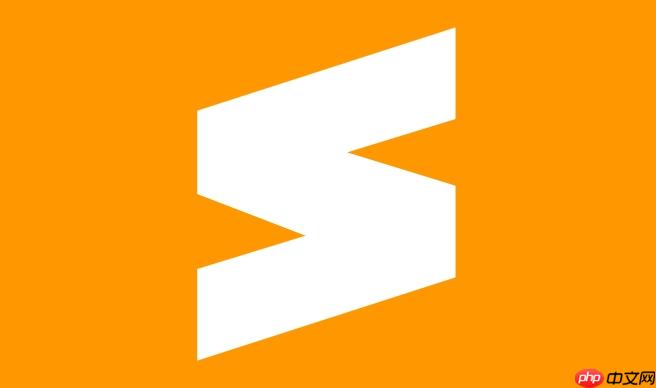
解决方案
既然没有官方的Sublime Text应用,我们的解决方案就得曲线救国。最靠谱、功能最接近桌面级体验的方式,是利用像Termux这样的终端模拟器,在Android设备上搭建一个类linux环境。通过这个环境,你可以安装并运行一些命令行文本编辑器,甚至尝试远程连接到一台运行Sublime Text的电脑。
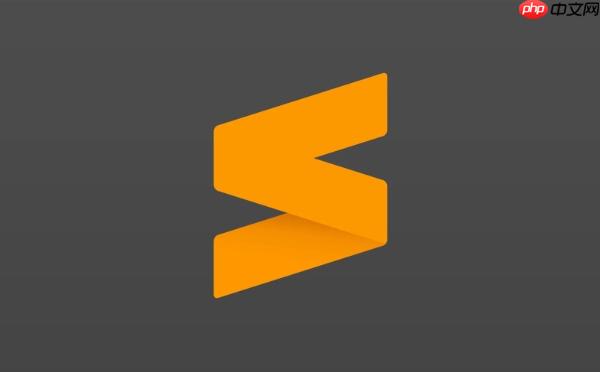
首先,你需要从F-Droid或者gitHub下载并安装Termux。注意,Google Play上的Termux版本可能更新不及时,甚至有些功能受限,所以推荐从F-Droid获取最新稳定版。安装完成后,Termux会为你提供一个命令行界面,这就像你手机里有了一个迷你Linux系统。
在这个Termux环境里,你可以安装各种开发工具。虽然不能直接安装Sublime Text,但你可以安装Vim、Nano、emacs这些经典的命令行文本编辑器,它们功能强大,足以应付大部分代码编辑需求。
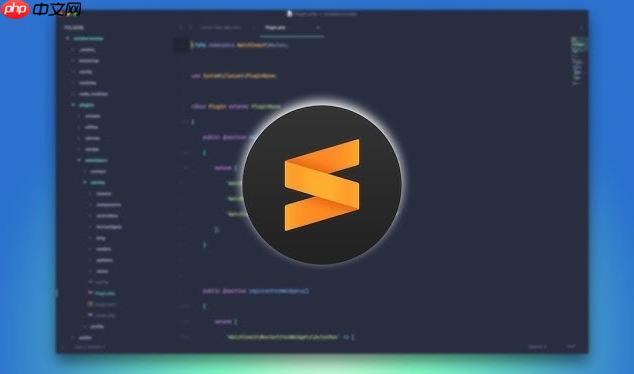
如果你追求更接近桌面GUI的体验,并且有条件,可以考虑在Termux中安装一个轻量级的桌面环境(比如XFCE或LXDE),然后通过VNC Viewer等应用远程连接。不过,这种方式对手机性能和网络要求较高,设置也相对复杂,更重要的是,即便这样,Sublime Text的Linux桌面版通常需要X86架构的CPU,而大部分Android手机是ARM架构,所以直接在手机上运行Sublime Text桌面版几乎是不可能的。
更实际的做法是,利用Termux建立SSH连接,远程编辑你服务器或PC上的文件。这样,你实际上是在手机上通过命令行操作远程机器上的Sublime Text编辑文件,这种方式既安全又高效,而且是真正意义上的“使用Sublime Text”。
如何在安卓上获得类似Sublime Text的编辑体验?
既然Sublime Text原生应用无望,我们就要退而求其次,寻找“形似”或“神似”的替代方案。我个人觉得,最接近Sublime Text体验的,并非某个单一的手机应用,而是一套组合拳。
首先,Termux是基石。安装好Termux后,第一步通常是更新包管理器: pkg update && pkg upgrade
接着,安装一些常用的工具,比如git(代码版本管理必备)、python(如果你是python开发者),以及我们今天的核心——文本编辑器。
对于文本编辑器,我推荐几种选择:
- Vim或Neovim:这是命令行编辑器的王者,学习曲线陡峭,但一旦掌握,效率极高。它的多光标编辑、宏录制、插件系统都和Sublime Text有异曲同工之妙。安装命令:pkg install vim 或 pkg install neovim。
- Nano:如果你觉得Vim太复杂,Nano是一个非常友好的选择,操作简单,适合快速编辑小文件。安装命令:pkg install nano。
- Micro:这是一个比较新的命令行编辑器,它试图结合Nano的易用性和Vim的强大功能,支持鼠标操作、多光标、语法高亮等,体验上更接近现代GUI编辑器。安装命令:pkg install micro。
这些编辑器在Termux中运行,配合Termux的快捷键支持(比如音量减+Q代表Ctrl+Q),可以提供相当不错的编辑体验。当然,手机屏幕小、没有物理键盘是硬伤,但对于应急处理或轻量级开发,绝对够用。
再进一步,如果你有台服务器或PC,并且上面安装了Sublime Text,那么在Termux中安装openssh,然后通过SSH连接到你的服务器,直接在服务器上用Sublime Text编辑文件,这才是最正宗的“Sublime Text体验”。你可以在手机上通过ssh user@your_server_ip连接,然后通过subl filename(如果Sublime Text在服务器上设置了命令行启动别名)或者直接在服务器上用Vim/Nano编辑文件,改完保存,效果是一样的。这种方式,手机只是一个“显示器”和“输入设备”,真正的计算和编辑都在远程进行。
Termux环境下代码编辑器的选择与配置
在Termux里选择合适的代码编辑器,确实是个值得深思的问题。毕竟手机屏幕和触控操作的限制摆在那里,我们得找个既强大又相对好用的。
我个人在Termux里用得最多的是Vim,但说实话,它的学习成本确实高。对于初学者或者只是偶尔编辑文件的人来说,Nano可能是最直观的选择。它底部会显示常用的快捷键,比如保存(Ctrl+O)、退出(Ctrl+X)等,非常友好。但它的功能就比较基础了,没有Sublime Text那种酷炫的多光标、宏录制,也不太方便处理大型项目。
如果你想在易用性和功能性之间找到一个平衡点,我强烈推荐试试Micro。它用go语言编写,安装后直接运行micro就可以进入编辑界面。它的操作逻辑更接近我们日常使用的GUI文本编辑器,支持鼠标点击定位光标(虽然在触屏上可能有点玄学),多光标编辑也做得不错,而且默认就支持语法高亮。对于习惯了Sublime Text那种所见即所得的编辑方式的人来说,Micro会让你感到更亲切。
配置方面,这些命令行编辑器都有自己的配置文件。例如,Vim的配置文件是~/.vimrc,你可以通过编辑它来设置主题、快捷键、插件等。Micro的配置在~/.config/micro/settings.JSon,这是一个json文件,修改起来也比较直观。虽然这些配置不像Sublime Text那样有丰富的GUI界面,但通过简单的文本编辑,你也能让它们更符合你的使用习惯。
举个例子,如果你想在Micro里设置一个更亮的主题,可以编辑settings.json,添加或修改:
{ "colorscheme": "solarized" // 或者 "monokai", "atom" 等 }
保存后重启Micro,主题就会生效。
别忘了Termux本身的一些小技巧。比如,长按屏幕可以弹出复制粘贴菜单。如果你连接了蓝牙键盘,那体验会直线飙升,几乎能模拟出笔记本电脑的编辑手感。
移动开发工作流的效率优化:超越文本编辑
仅仅能在手机上编辑文本,离真正的“移动开发”还差得远。我们得把眼光放得更远一些,思考如何在有限的移动设备上,构建一个相对完整的开发工作流。这不仅仅是关于文本编辑,更是关于环境配置、版本控制、甚至测试部署。
首先,版本控制是核心。在Termux里安装Git是必须的:pkg install git。有了Git,你就可以从github、gitlab等平台克隆项目,提交代码,管理分支。这意味着你可以在手机上拉取最新的代码,快速修改一个bug,然后提交回去,整个过程无需依赖电脑。
其次,语言环境。Termux支持安装多种编程语言的解释器或编译器。比如,pkg install python可以让你运行Python脚本;pkg install nodejs可以让你运行Node.js应用。这意味着你不仅可以编辑代码,还能在手机上直接运行和测试一些简单的脚本或服务。对于前端开发者,甚至可以安装npm或yarn来管理依赖。
再来,远程协作。前面提到了SSH,它不仅仅是远程编辑文件,更是远程控制服务器的利器。通过SSH,你可以登录到你的云服务器,运行测试、部署应用,甚至重启服务。这让手机成为了一个强大的远程管理终端,大大提升了移动办公的灵活性。
最后,文件管理与同步。虽然Termux本身有文件系统,但如果能和手机内部存储或云存储无缝对接,会更方便。Termux提供了termux-setup-storage命令,可以让你访问手机的共享存储空间。结合rsync等工具,你可以实现文件在手机和远程服务器之间的同步。
我个人的经验是,手机上的开发环境更多是作为一种补充,用于应急处理、快速验证想法或碎片化时间的学习。它不太可能完全替代桌面电脑的开发体验,尤其是在处理大型项目、进行复杂调试或需要大量图形界面操作时。但它提供了一种可能性,让我在咖啡馆、旅途中,甚至床上,都能随时随地保持与代码的连接。这种灵活性本身,就是一种巨大的效率提升。


















